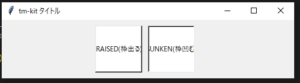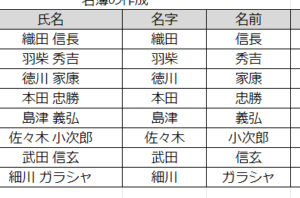【Excel】図形をセル枠に合わせて配置する方法
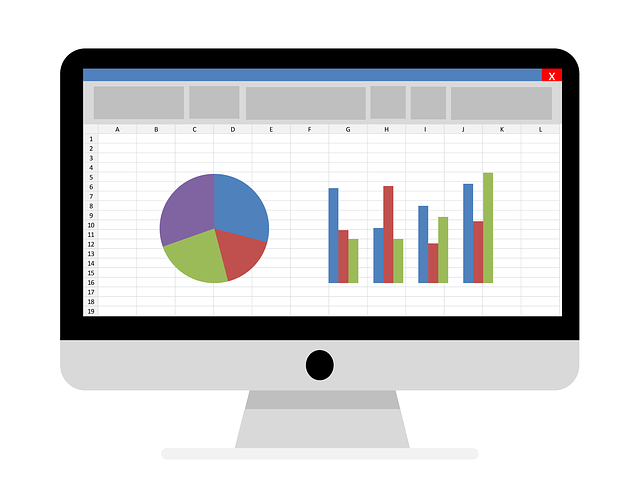
にほんブログ村
エクセルでセル枠に画像が自動でフィットしてもらえると楽なんだけどって思ったことありませんか??
エクセル内に画像を挿入したり、フローチャートなどを作成したい場合があります。ワードでも良いのですが、今回紹介している記事を利用すれば圧倒的にエクセルが便利です。特に、フローチャートはとても作成しやすいので、是非実行してください。

エクセルに画像を自動的に合わせる良い方法がないかな??

ありますよ~♪

えー。本当!? 微妙に画像がずれて気になるんだよね!!

では、下の方法を見て実践してみてね!! 動画もあるので細かくはそちらも参考にしてください
セルの枠に画像や図形を合わせる方法
せっかくなので、早々に手順に沿って設定し簡単にきれいなページを作成しましょう!
手順1 ページレイアウトから配置を選択
① ページレイアウトを選択する
② 配置を選択する
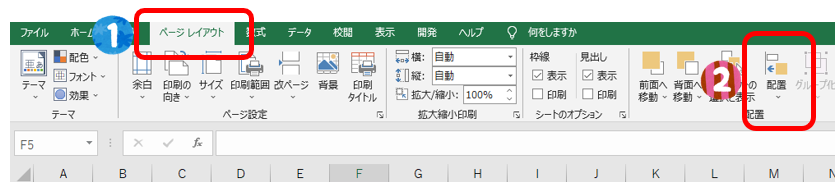
手順2 枠線に合わせる
配置のメニュー内に「枠線に合わせる」という項目があるので、その項目を選択します。
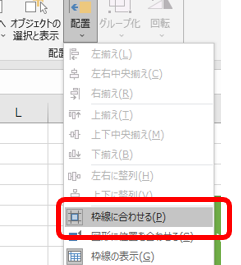
画像や図形を配置してみよう
エクセルでフローチャートを配置してみましょう。
「図形」からフローチャートの図形を一つ選択します。見本としては、「🔶」を今回は選択します。
下図を見てもらうと、セルの枠にピタッと合っていることがわかります。🔶でも他の記号でも合います。
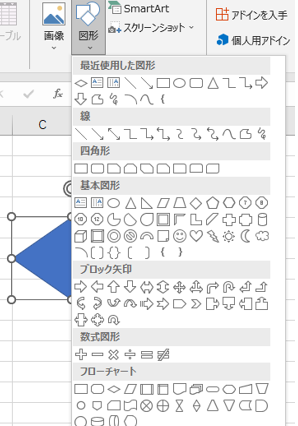
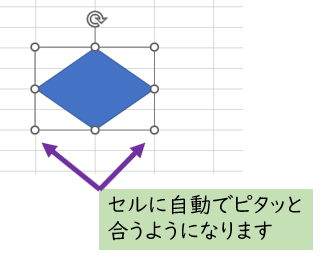
動画での説明
まとめ
いかがだったでしょうか。標準機能の一つですがあまり使ったことがなく知らない人も多いのではないでしょうか。
人気記事 ーー> 文字列を左から削除する方法
名簿を簡単に作成する方法